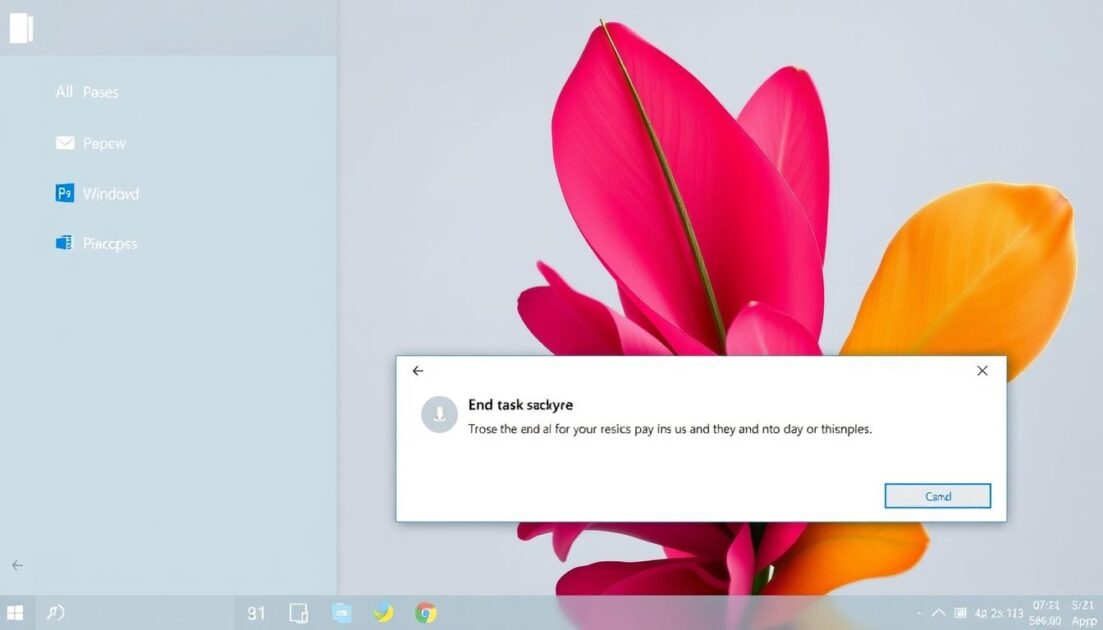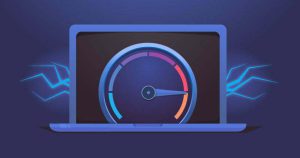Ενώ είναι εύκολο να “Τερματίσετε την εργασία” (End Task) σε προγράμματα που δεν ανταποκρίνονται στα Windows 11, δεν θα ήταν υπέροχο αν είχαμε την επιλογή “Τερματισμός εργασίας” απευθείας στη γραμμή εργασιών των Windows 11;
Οι πιο πρόσφατες εκδόσεις των Windows 11 διαθέτουν μια λειτουργία που προσθέτει το κουμπί “Τερματισμός εργασίας” απευθείας στη γραμμή εργασιών των Windows 11, αποτρέποντας την ανάγκη πρόσβασης στη Διαχείριση εργασιών για το αναγκαστικό κλείσιμο των εφαρμογών που δεν ανταποκρίνονται.
Το περιεχόμενο αυτού του σεναρίου δημιουργείται αυστηρά για εκπαιδευτικούς σκοπούς. Η χρήση γίνεται με δική σας ευθύνη.
⚠️ Το ψηφιακό σας δακτυλικό αποτύπωμα (διεύθυνση IP) είναι εκτεθειμένο!
Η διεύθυνση IP σας είναι: ανίχνευση…
Κάντε streaming/download/«Σερφάρισμα» στο διαδίκτυο ανώνυμα με το Private Internet Access.
🌐 Μόνο 1,99€ / μήνα + 2 μήνες δώροΠώς να ενεργοποιήσετε την τερματική εργασία στη γραμμή εργασιών στα Windows 11
Αν ενδιαφέρεστε να αναγκάσετε να κλείσετε εφαρμογές απευθείας από τη Γραμμή εργασιών των Windows 11, δείτε τι πρέπει να κάνετε.
1. Ανοίξτε την εφαρμογή Ρυθμίσεις στα Windows 11.
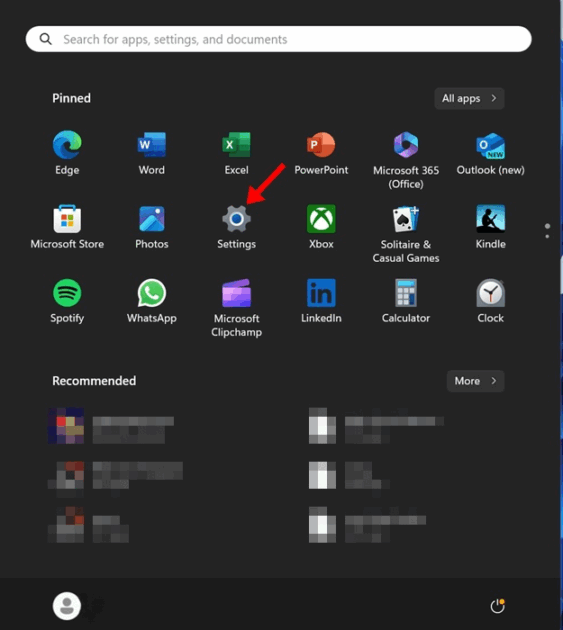
2. Μεταβείτε στην καρτέλα Σύστημα .
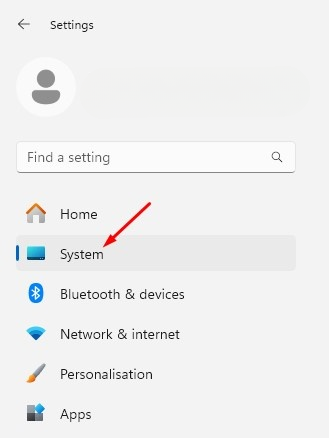
3. Κάντε κύλιση προς τα κάτω λίγο και κάντε κλικ στην επιλογή Για προγραμματιστές .
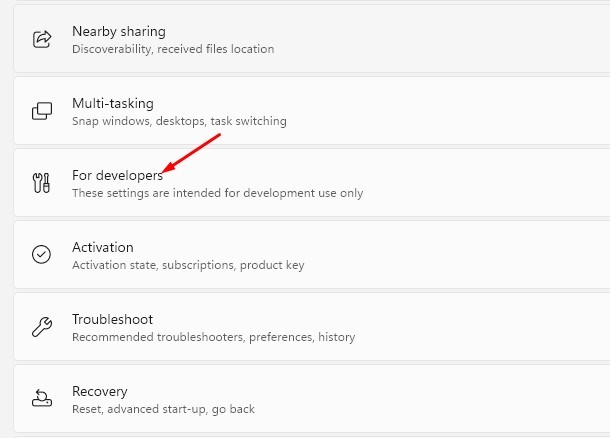
4. Ενεργοποιήστε την εναλλαγή για την επιλογή Τέλος εργασίας .
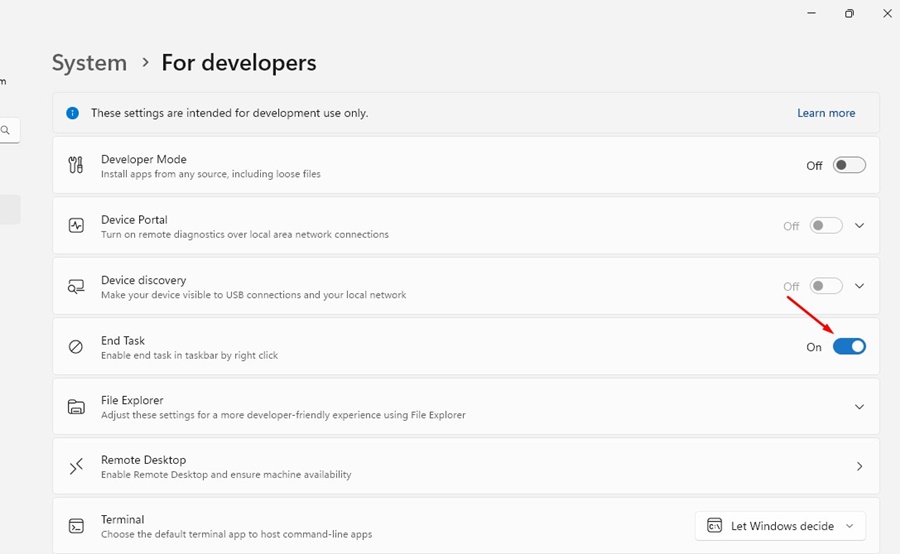
5. Αυτό θα προσθέσει την επιλογή “Τερματισμός εργασίας” στο μενού της γραμμής εργασιών σας. Για να τη δοκιμάσετε, κάντε δεξί κλικ στο εικονίδιο οποιασδήποτε εφαρμογής που εκτελείται στη γραμμή εργασιών. Θα βρείτε μια νέα επιλογή “Τερματισμός εργασίας”.
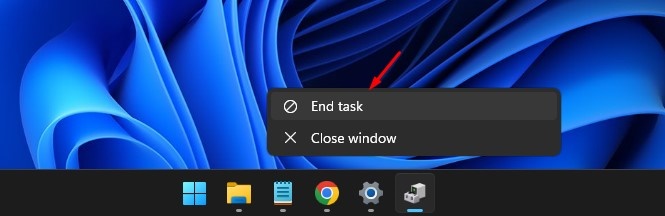
Ενεργοποίηση της επιλογής τερματισμού εργασίας στη γραμμή εργασιών των Windows 11 μέσω του Επεξεργαστή Μητρώου
Εάν είστε εξοικειωμένοι με την επεξεργασία μητρώου, μπορείτε να ενεργοποιήσετε την επιλογή Τέλος εργασίας στη γραμμή εργασιών των Windows 11 τροποποιώντας την τιμή του κλειδιού TaskbarEndTask. Δείτε τι πρέπει να κάνετε.
1. Ανοίξτε τον Επεξεργαστή Μητρώου από την Αναζήτηση των Windows.

2. Όταν ανοίξει ο Επεξεργαστής Μητρώου, μεταβείτε σε αυτήν τη διαδρομή:
HKCU\Software\Microsoft\Windows\CurrentVersion\Explorer\Advanced\TaskbarDeveloperSetting
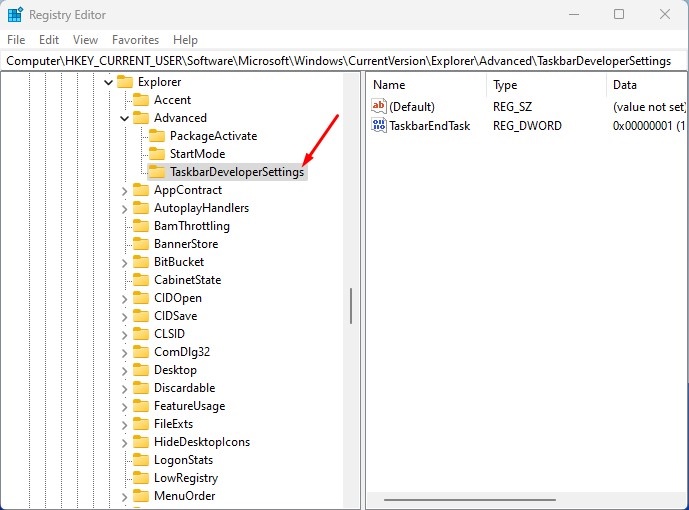
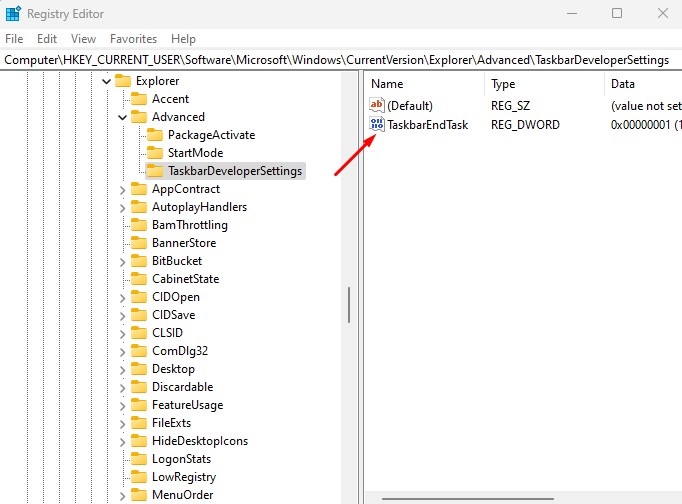
3. Κάντε διπλό κλικ στην τιμή DWORD του TaskbarEndTask .
4. Στο πεδίο Δεδομένα τιμής, πληκτρολογήστε 1 και κάντε κλικ στο OK .
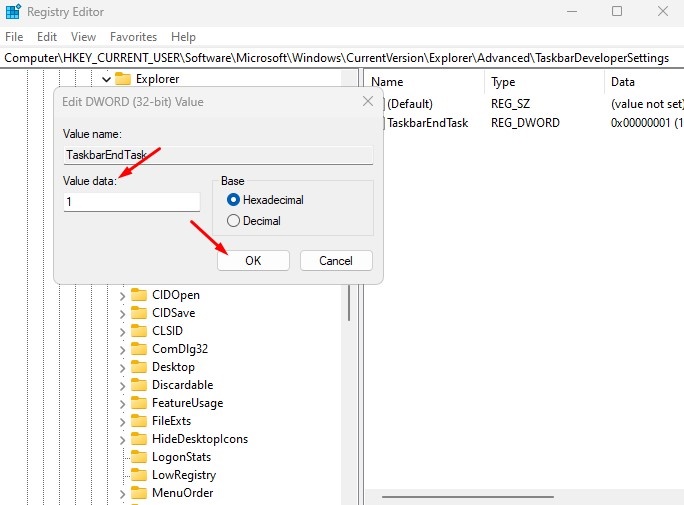
Αφού κάνετε τις αλλαγές, κλείστε τον Επεξεργαστή Μητρώου και επανεκκινήστε τον υπολογιστή σας με Windows 11. Μετά την επανεκκίνηση, κάντε δεξί κλικ σε οποιαδήποτε εφαρμογή που εκτελείται στη Γραμμή εργασιών. Θα βρείτε μια νέα επιλογή “Τερματισμός εργασίας”.
Με τη βοήθεια του κουμπιού «Τερματισμός εργασίας», μπορείτε να κλείσετε υποχρεωτικά εφαρμογές που δεν ανταποκρίνονται στα Windows 11 χωρίς να έχετε πρόσβαση στη Διαχείριση εργασιών. Εάν χρειάζεστε περισσότερη βοήθεια για την ενεργοποίηση της επιλογής «Τερματισμός εργασίας» στη γραμμή εργασιών των Windows 11, ενημερώστε μας στα σχόλια.